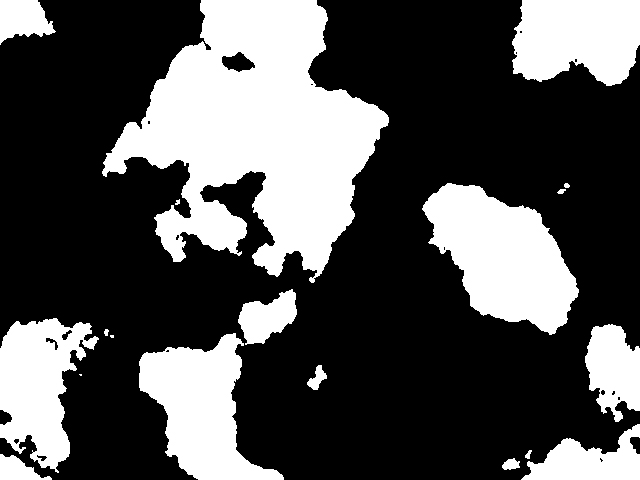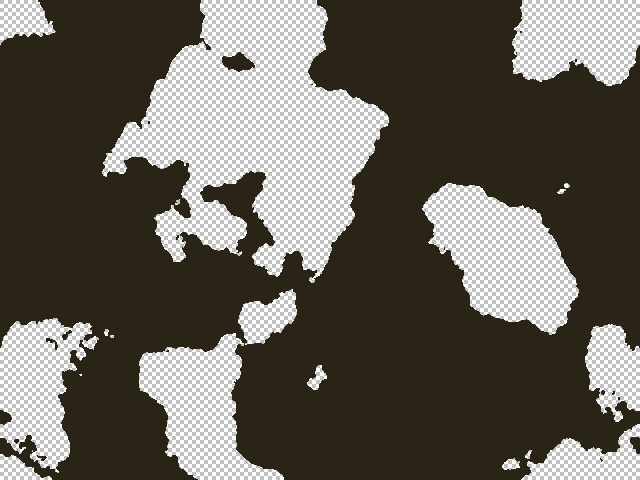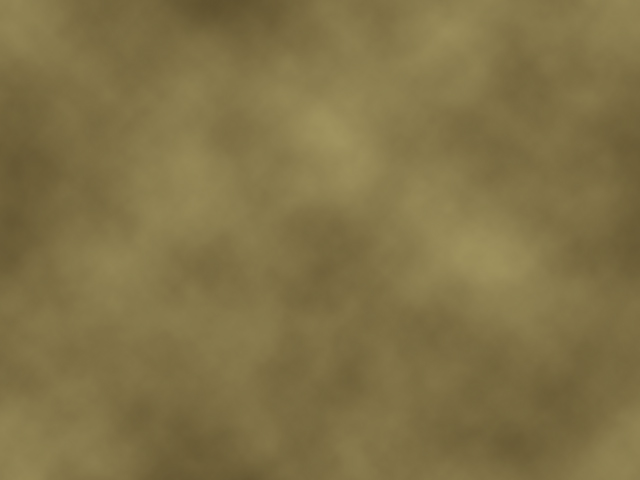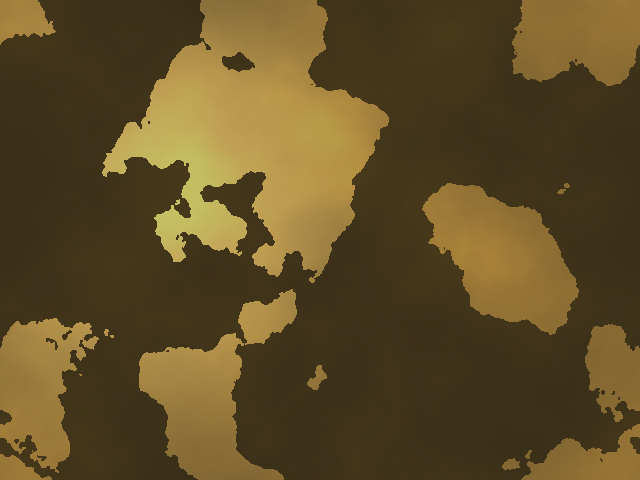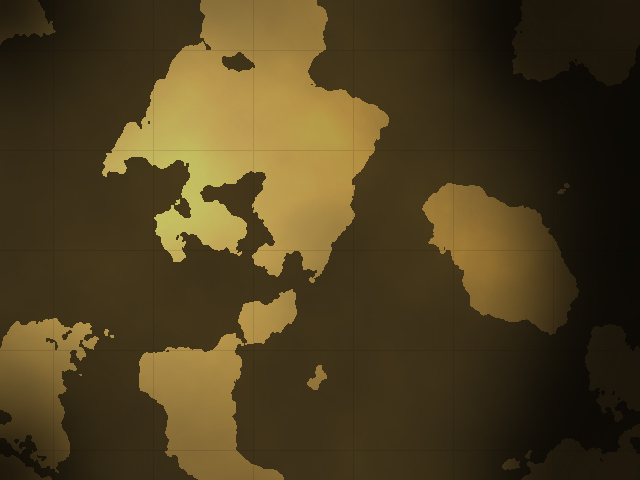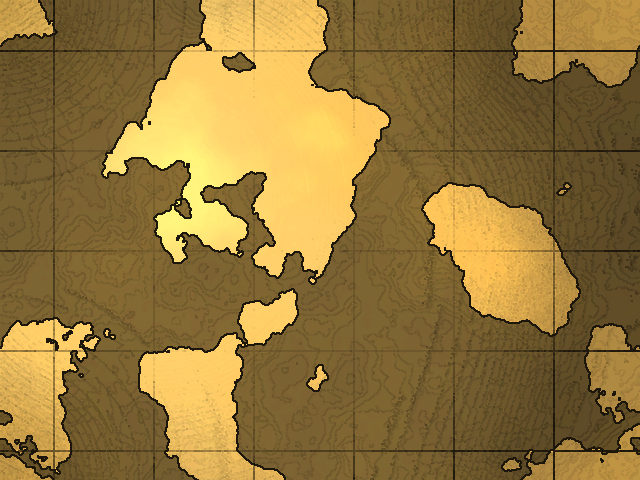新規ファイルを作成する
[ファイル]→[新規]で作成します。
幅 : 640 (pixel) 高さ : 480 (pixel) 解像度 : 72 (pixel/inch) カラーモード : RGBカラー (8 bit) カンバスカラー : 透明
雲模様を作る
ツールの描画色・背景色を下記に変更してください。
描画色 : #000000 背景色 : #ffffff
[フィルタ]→[描画]→[雲模様1]で雲模様を作成してください。
大陸を作る
[イメージ]→[色調補正]→[2階調化]を選択し、数値は自分の思い描く大陸に近くなるように調節してください。
下記画像は以下の数字に設定しました。
2階調化する境界のしきい値 : 152
大陸だけにしたいので、白い部分を削除します。
[選択範囲]→[色域指定]を選択します。
選択 : ハイライト ◎選択範囲
白い部分が選択されましたら、[編集]→[消去]をして削除します。
[選択範囲]→[選択を解除]で選択範囲を解除します。
【レイヤー 1】に色を付けます。
右クリック→[レイヤー効果]→[カラーオーバーレイ]で下記の色を着色します。
色 : #2a2415
【レイヤー 1】の名前を【大陸】に変更します。
背景を作る
新規レイヤーを作成します。
新規に作成した【レイヤー 1】を【大陸】レイヤーの下に移動して、【大陸】レイヤーを非表示にします。
描画色を下記に変更し、【レイヤー 1】を塗りつぶします。
描画色 : #5c4d2b
同じレイヤー上に[楕円形ツール]を使用して正円を描きます。
描画色 : #ab9e67
[フィルタ]→[ぼかし]→[ぼかし(ガウス)]でぼかします。
半径 : 100 pixel
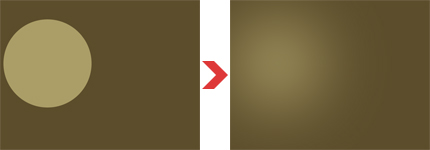
【レイヤー 1】の名前を【背景】に変更し、【大陸】レイヤーを表示させます。
再び雲模様を作る
【大陸】レイヤーの上に新規にレイヤーを作成してください。
ツールの描画色・背景色を下記に変更してください。
描画色 : #ab9e67 背景色 : #5c4d2b
[フィルタ]→[描画]→[雲模様1]で雲模様を作成してください。
【レイヤー 1】の描画モードを変更してください。
描画モード : 覆い焼きカラー 不透明度 : 50%
【レイヤー 1】の名前を【模様】に変更します。
座標を作る
[ファイル]→[新規]で新規ファイルを作成します。
幅 : 100 (pixel) 高さ : 100 (pixel) 解像度 : 72 (pixel/inch) カラーモード : RGBカラー (8 bit) カンバスカラー : 透明
ツールの描画色・背景色を下記に変更してください。
描画色 : #000000 背景色 : #ffffff
ラインツールで適当な位置に、まっすぐな横線と縦線を描きます。
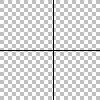
[編集]→[パターンを定義]で格子画をパターン化します。
パターン化が完了しましたら新規ファイルを閉じて、元の画像に戻ります。
[レイヤー]→[新規塗りつぶしレイヤー]→[パターン]を選択します。
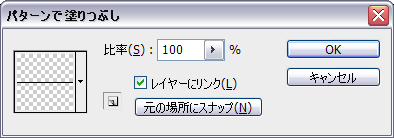
OKボタンを押すと上記のようなパネルが表示されます。
表示されましたら先ほど作成した格子状のが選択されているのを確認してください。
選択されていない場合は、▼を押すと一覧が表示されます、一覧の一番下にあるのが先ほど制作したものです。
パターンをなじませるために、不透明度を変更してください。
不透明度 : 10%
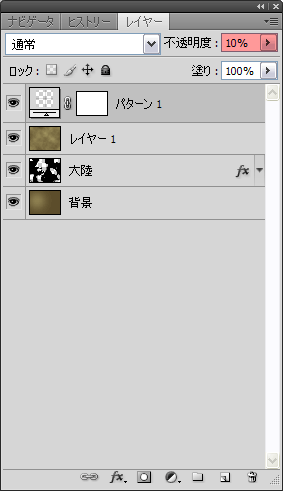
古さを出す
新規レイヤーを作成してください。
4隅にブラシでクリックして周りを暗くしてください。
他の箇所にも、古さを引き立てるために調節して大丈夫です。
描画色 : #000000 サイズ : 300px モード : 通常
【レイヤー 1】の不透明度を変更してください。
不透明度 : 20~80%
[レイヤー]→[表示レイヤーを統合]で全てのレイヤーを統合してください。
統合が完了しましたら、[フィルタ]→[テクチャ]→[粒状]を選択して下記を設定してください。
密度 : 68 コントラスト : 35 粒子の種類 : 小斑点
完成
完成です。
作成中の途中で色々と自分の希望した感じにやってみてください。
参考サイト(海外)
http://psd.tutsplus.com/tutorials-effects/how-to-create-an-old-world-map-in-photoshop/